-Метки
-Рубрики
- живопись (715)
- стихи (334)
- улыбнуло))) (288)
- видео (269)
- фотограф (267)
- музыка (224)
- проза (178)
- журналистика, статья (153)
- красивое, красоты мира (150)
- фото животных (113)
- сказки, притчи, афоризмы (96)
- наши детки (95)
- Ювенальная юстиция. Платное образование. (83)
- цветы (77)
- СЮР (63)
- КОТОЖИВОПИСЬ... (62)
- старое фото (56)
- любовь (52)
- куклы (45)
- поздравления (42)
- посуда, фарфор, керамика (37)
- уроки, это надо знать, полезные ссылки (35)
- классика (30)
- полезное, полезные ссылки, схемы (25)
- делаем сами (21)
- фотомузыка (18)
- одиночество (17)
- БАТИК (14)
- вера, молитвы, верования, святые святыни (14)
- старое кино (14)
- Чтобы помнили (12)
- Колыбельная (12)
- Душа (10)
- стихи Натальи Хайруллиной (9)
- старость (9)
- плэйкаст (7)
- развлечение, игра (7)
- Предупреждение (6)
- ПУШКИН А.С. (4)
- виртуальные прогулки (4)
- ДРУЖБА (2)
- К.Бальмонт стихи (2)
- анимация (2)
- вкусняшки (1)
- яхта (1)
- извержение вулкана (1)
- крым, места силы (1)
- рамочки (1)
- Сказоч-Ник стихи (0)
- обратный отсчет (0)
-Музыка
- Лаура Паузини (Laura Pausini)Дэвид Фостер (David Foster) Ричард Маркс (Richard Marx) - one more time
- Слушали: 39003 Комментарии: 10
- Александр Серов инструментальная музыка
- Слушали: 4104 Комментарии: 3
- Мелодии для релакса.Комп.-пианист Giovanni Marradi.Пианистка Р.Ахундова
- Слушали: 20748 Комментарии: 4
- Эммануэль - P.Bachelet mp3
- Слушали: 2067 Комментарии: 5
- Микаэл Таривердиев - С Новым годом! (саундтрек к к/ф "Ирония судьбы"
- Слушали: 1600 Комментарии: 3
-Поиск по дневнику
-Подписка по e-mail
-Друзья
-Постоянные читатели
-Статистика
Записи с меткой это надо знать
(и еще 4285 записям на сайте сопоставлена такая метка)
Другие метки пользователя ↓
арт афоризмы батик вера верования видео делаем сами живопись журналистика игра история керамика классика котоживопись красивое красоты мира куклы любовь молитвы музыка музыка плеер наши детки одиночество плэйкаст поздравления полезное полезные ссылки посуда притчи проза развлечение святые святыни сказки старое фото статья стихи стихи натальи хайруллиной схемы сюр улыбнуло улыбнуло))) уроки фарфор фото животных фотограф фотомузыка цветы чтобы помнили это надо знать ювенальная юстиция. платное образование
Просто интересно... |
Дневник |
Лунация, или синодический месяц.
Каждую ночь Луна выглядит не так, как в предыдущую. Этот фильм показывает в ускоренном виде изменение облика Луны на протяжении полного цикла смены фаз – так называемой лунации, или синодического месяца.
Метки: это надо знать |
Кинозал на You Tube |
Это цитата сообщения [Прочитать целиком + В свой цитатник или сообщество!]
Метки: уроки это надо знать полезные ссылки |
Всемирная история в интернете |
Это цитата сообщения Лариса_Дунаева [Прочитать целиком + В свой цитатник или сообщество!]
Метки: уроки это надо знать полезные ссылки |
Супер онлайн флэш словарь на 27 языков |
Это цитата сообщения Иван_Победоносов [Прочитать целиком + В свой цитатник или сообщество!]
Много повидал полезных программ сделанных во флэш, но это пожалуй самая крутая. Данный словарь содержит в себе 27 языков, включая китайский и японский. Но это ещё не всё, словарь позволяет переводить слова с любого из 27 языков на любой из 27. Помимо этого, к словам прилагается звуковое сопровождение, благодаря чему вы будете знать как произносится то или иное слово. Но самое главное - словарь бесплатный. Создатели проделали титаническую работу, за что им огромное спасибо.
Итак благодаря супер флэш словарю мы имеем: англо-русский и русско-английский словарь, немецко-русский и русско-немецкий словарь, французско-русский и русско-французский словарь, испано-русский и русско-испанский словарь, итальяно-русский и русско-итальянский словарь, латинско-русский и русско-латинский словарь, китайско-русский и русско-китайский словарь, русско японский и японско-русский словарь, русско-еврейский и еврейско-русский словарь, русско-амхарский и амхарско-русский словарь, русско-болгарский и болгарско-русский словарь, русско-чешский и чешско-русский словарь, русско-нидерландский и нидерландско-русский словарь, русско-греческий и греческо-русский словарь, русско-хинди и хинди-русский словарь, индонезийско-русский и русско-индонезийский словарь, русско-норвежский и норвежско-русский словарь, русско-польский и польско-русский словарь, русско-португальский и португальско-русский словарь, русско-румынский и румынско-русский словарь, русско-суахили и суахили-русский словарь, русско шведский и шведско-русский словарь, русско-тагальский и тагальско-русский словарь, русско-турецкий и турецко-русский словарь, русско-украинский и украинско-русский словарь. И всё это добро онлайн и абсолютно бесплатно. Этот список лишь малая часть словаря. Иностранцы смогут найти здесь словари по любому из 27 языков.
Метки: уроки это надо знать полезные ссылки |
Как ОФОРМИТЬ ДНЕВНИК |
Это цитата сообщения наташа_Проценюк [Прочитать целиком + В свой цитатник или сообщество!]
Список уроков.Как ОФОРМИТЬ ДНЕВНИК.
Метки: уроки полезные ссылки это надо знать |
Универсальная программка! |
Это цитата сообщения almiria_kh [Прочитать целиком + В свой цитатник или сообщество!]
Универсальная программка!
Предлагаю Вашему вниманию уникальную программку,
которая может практически всё!
Просто не верится,что ода малюсенькая программка
включает в себя столько полезностей!
И тем не менее это так!

открываем файл

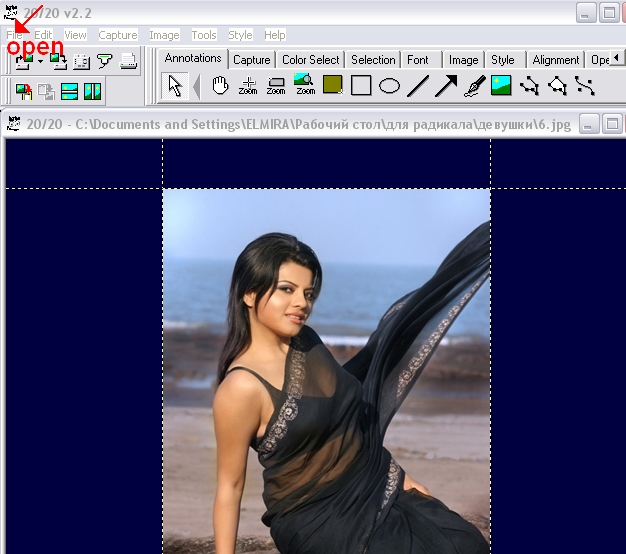
переходим к панели рисунок
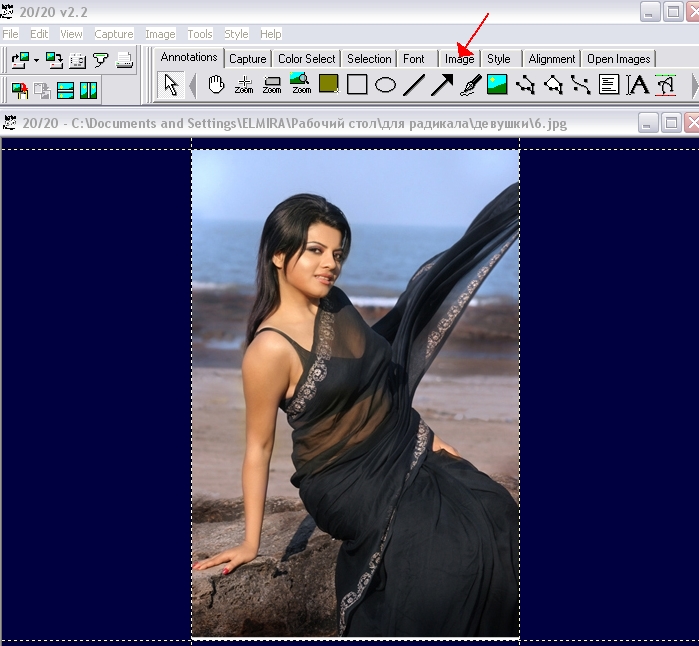
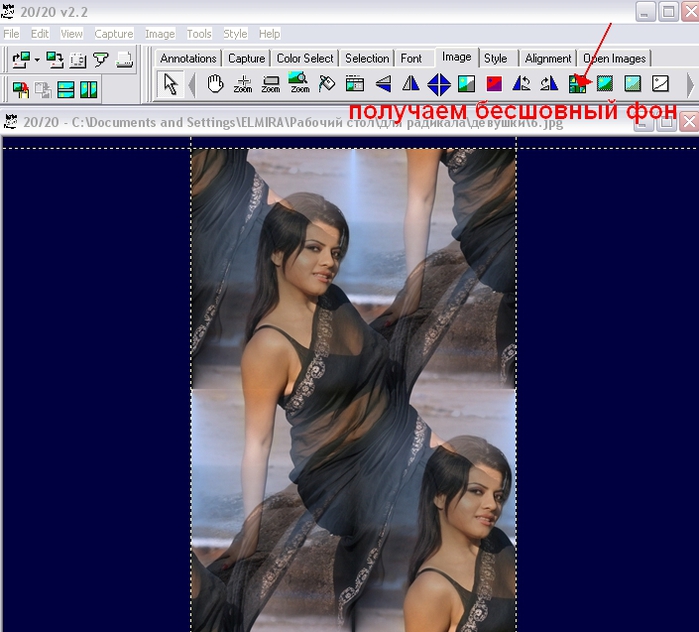
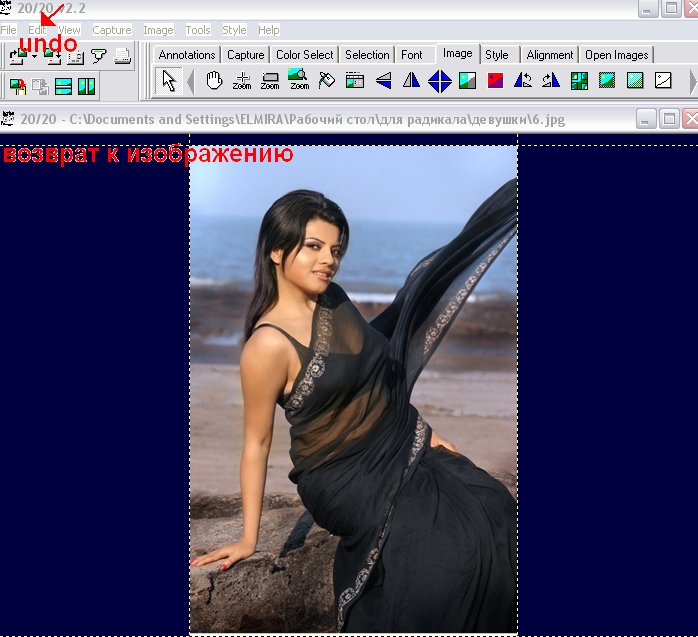
удваиваем изображение
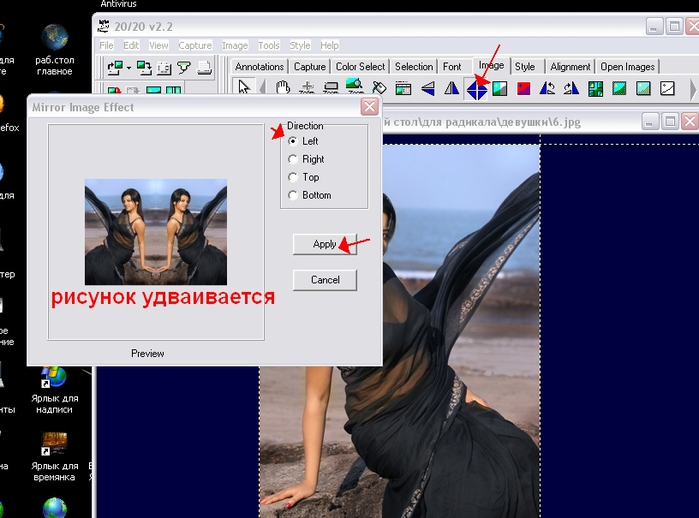
или так и далее пробуем
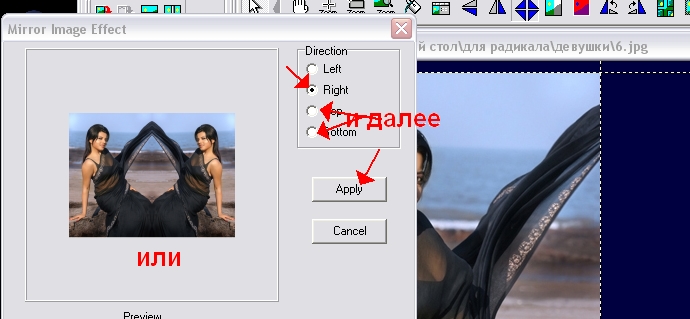
зеркальное отражение
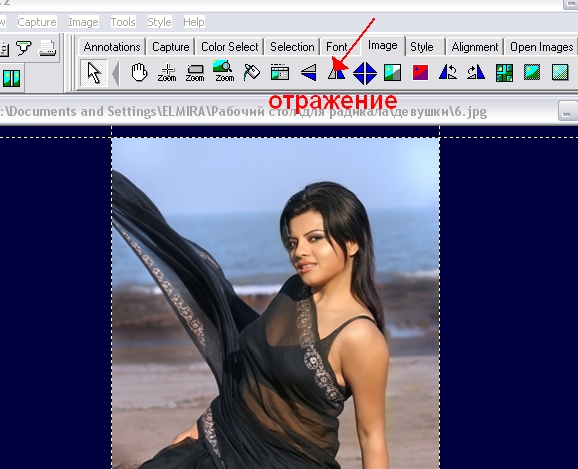
здесь можно дать волю фантазии-
эксперементируйте!
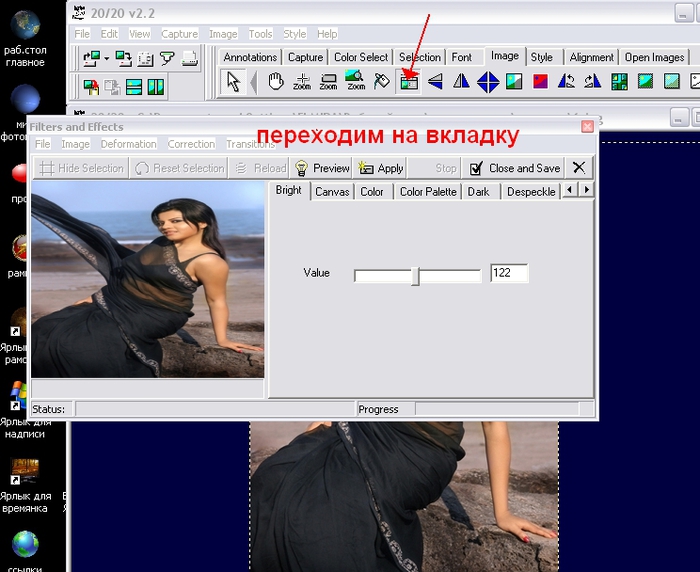
наложить фото на фото
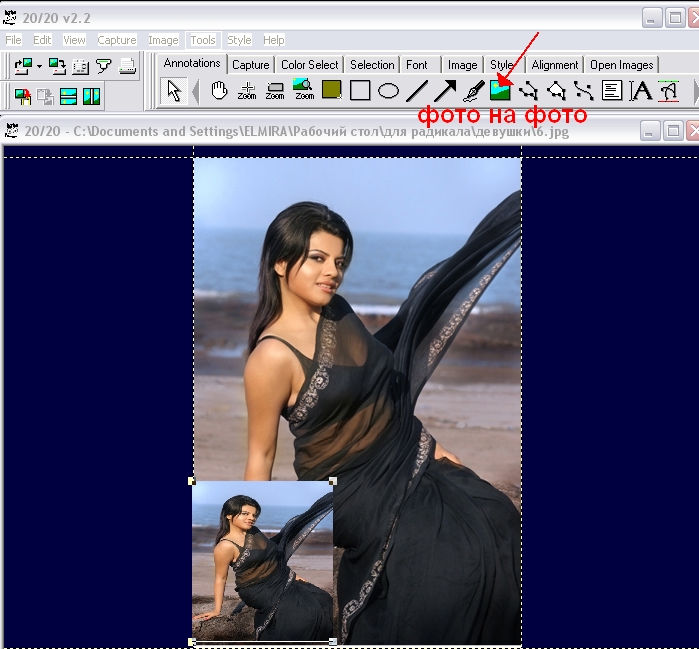
сделать рамочку любой ширины
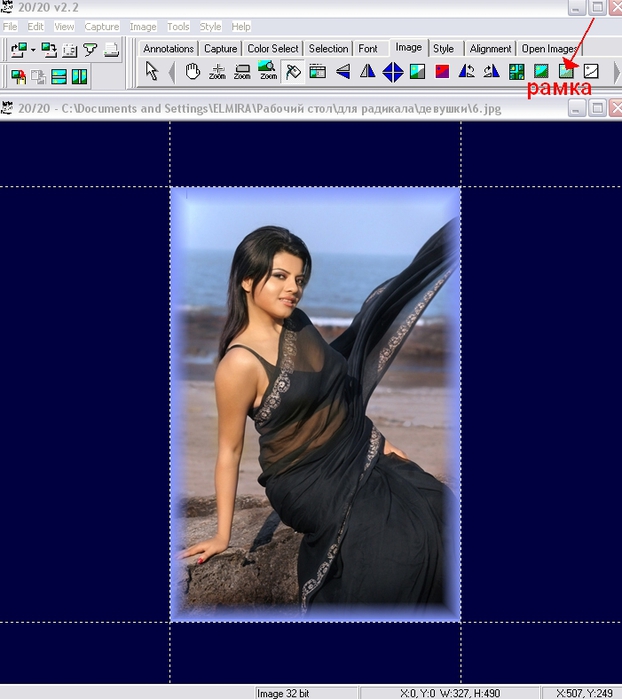
бесшовный фон-при желании осветляем
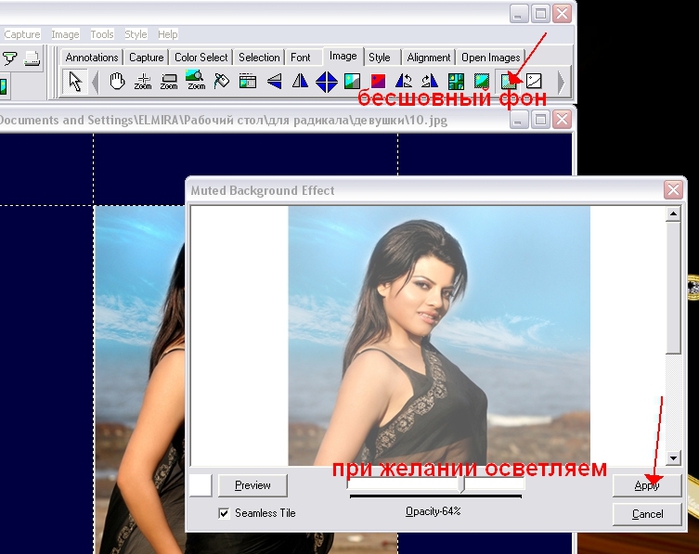
чёрно-белый вариант
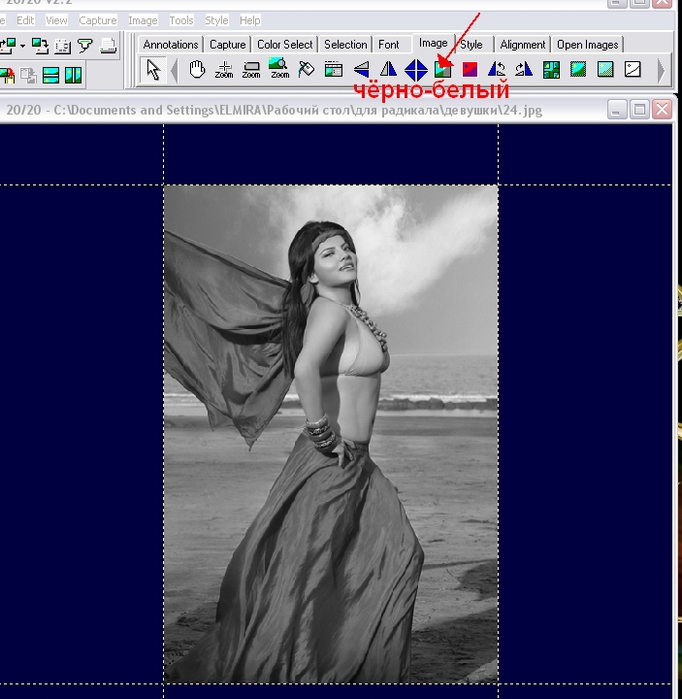
овальная и другие рамочки
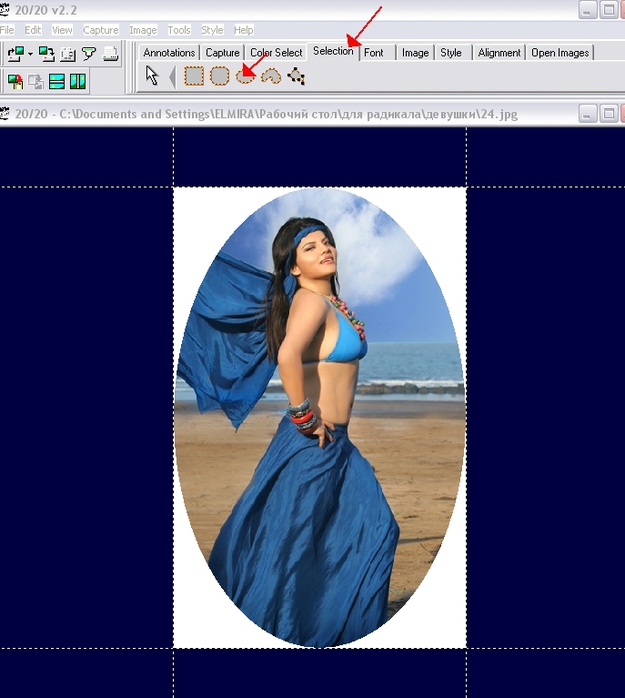
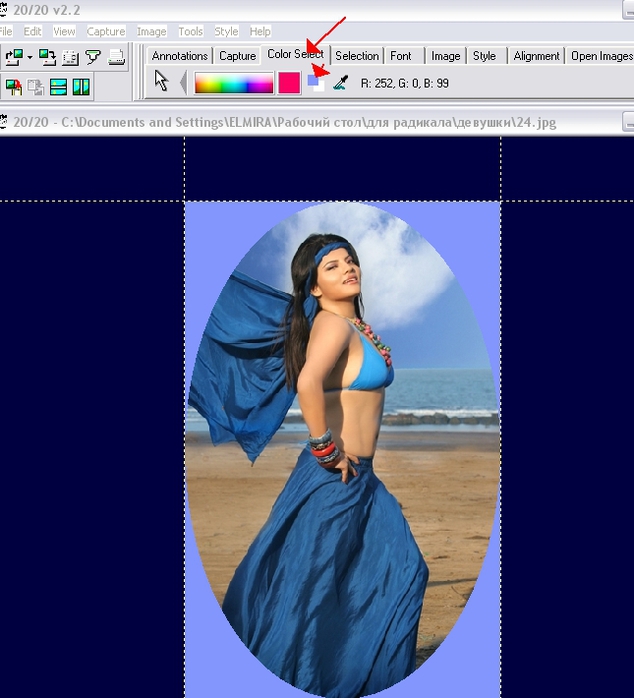
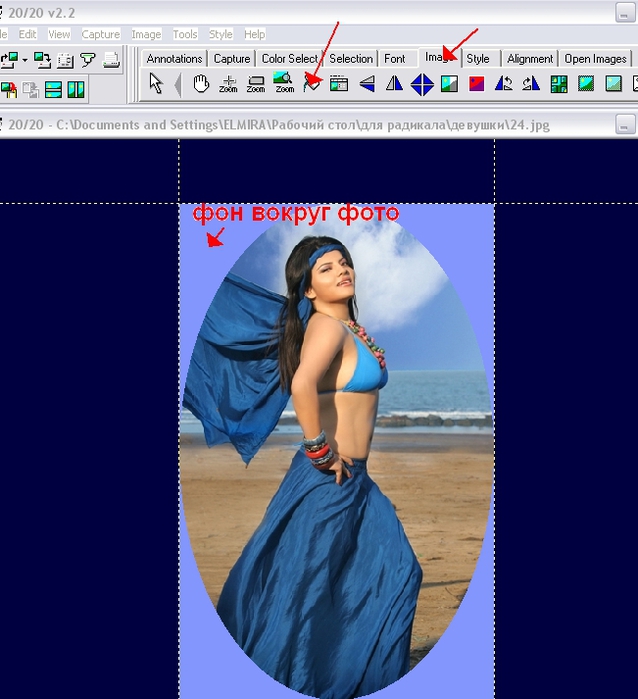
бесшовный фон-одним кликом
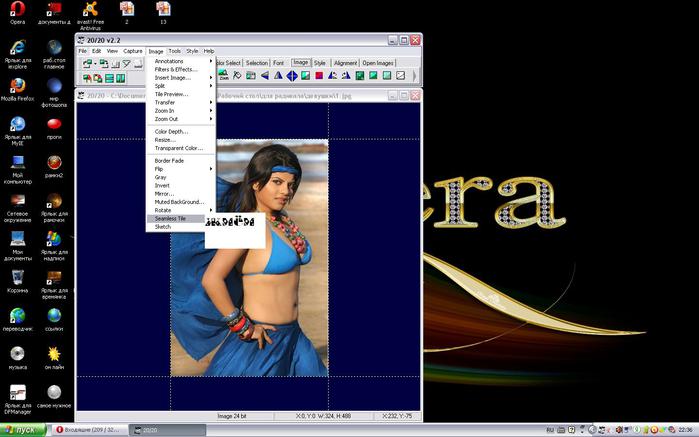
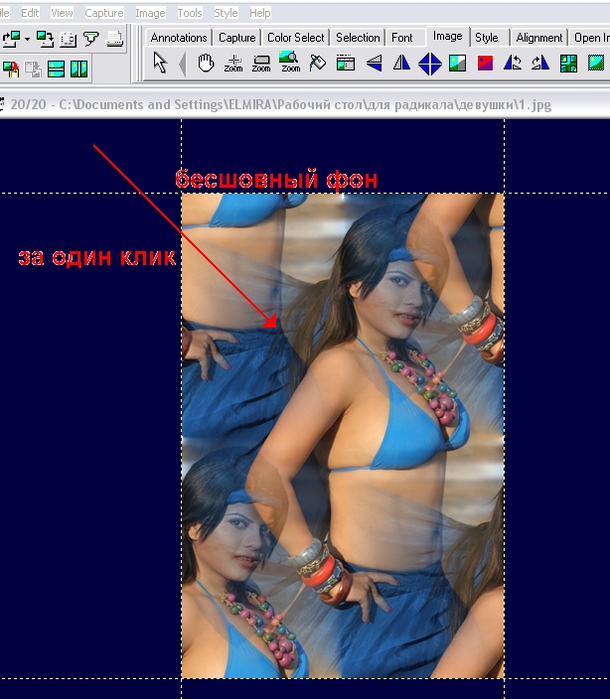
Я думаю это уже не мало!
Но если Вы напишете мне о других возможностях этой программки-
буду Вам очень признательна!
установка программы
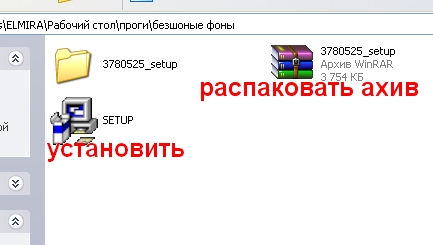
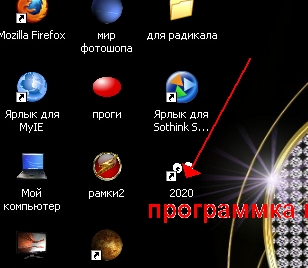
открываем файл  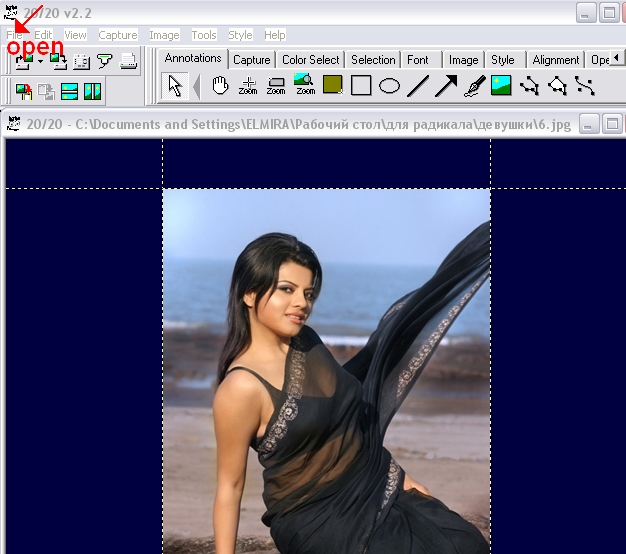 переходим к панели рисунок 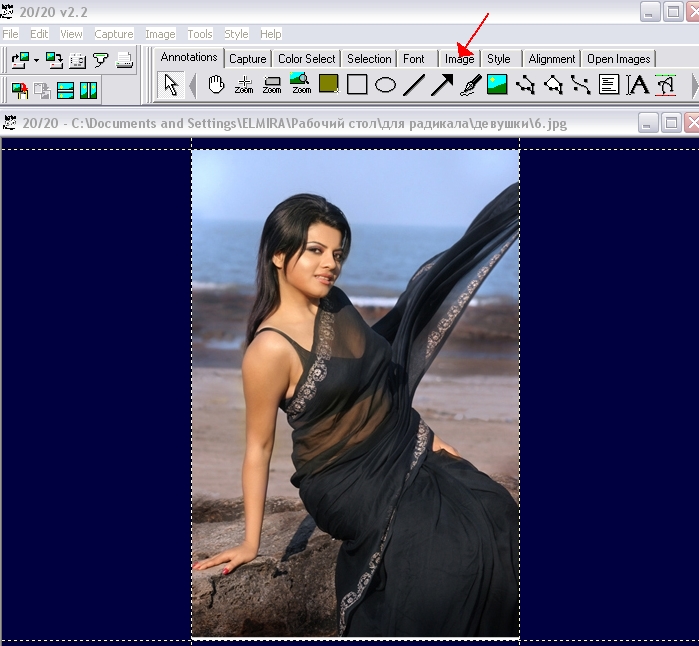 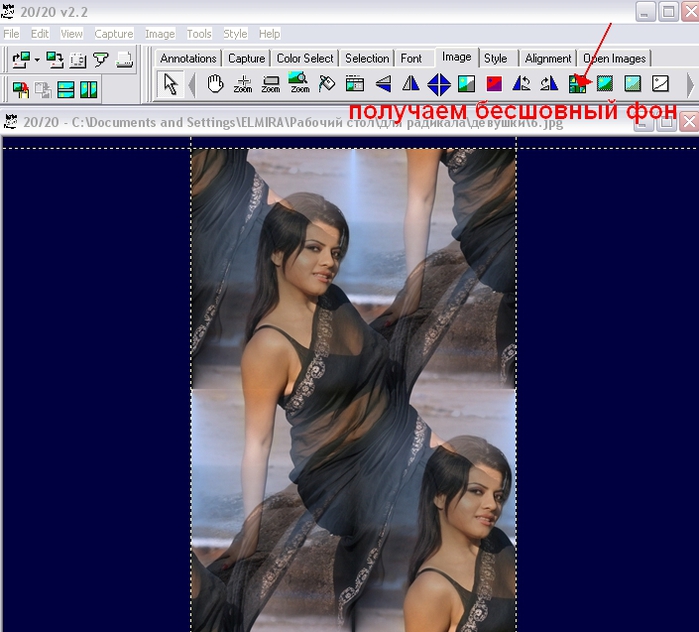 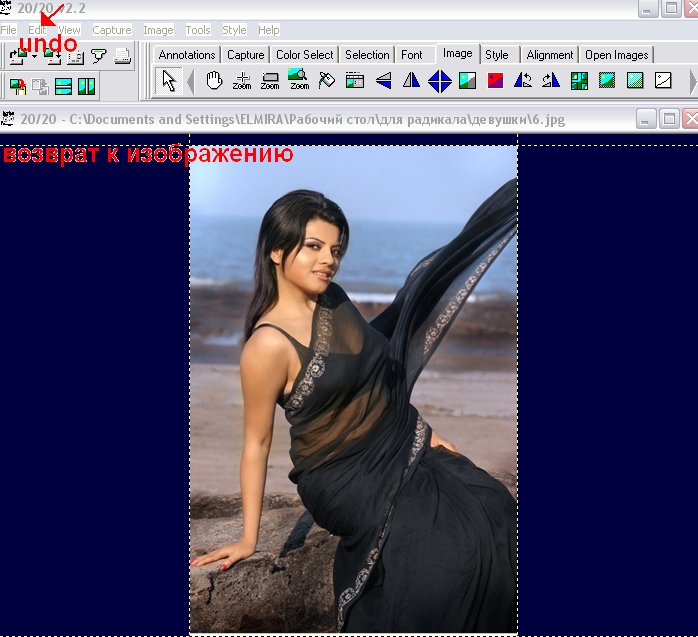 удваиваем изображение 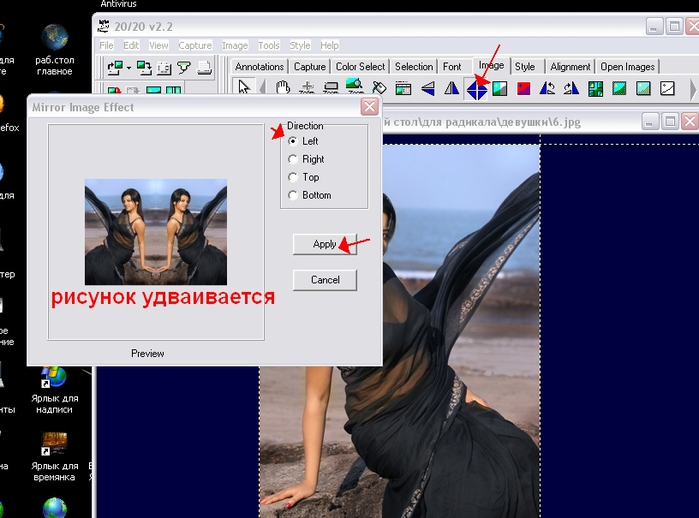 или так и далее пробуем 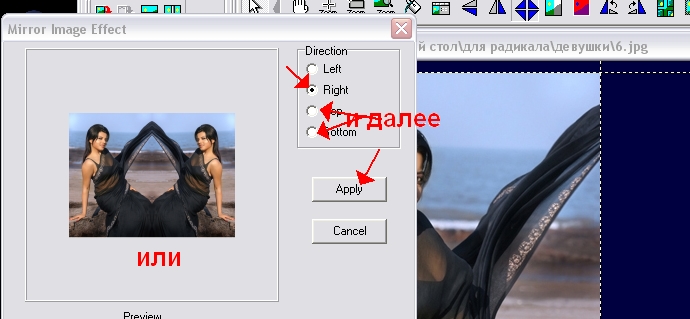 зеркальное отражение 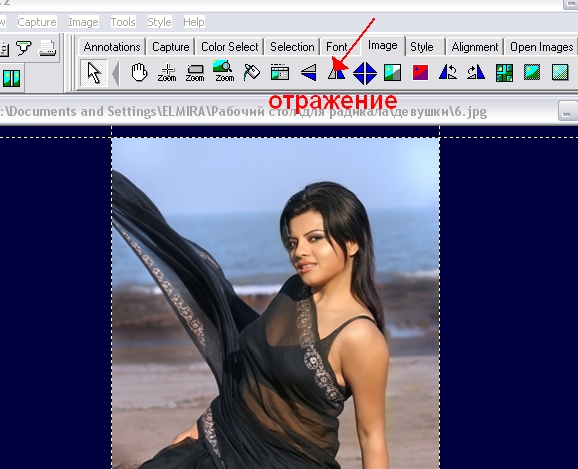 здесь можно дать волю фантазии- эксперементируйте! 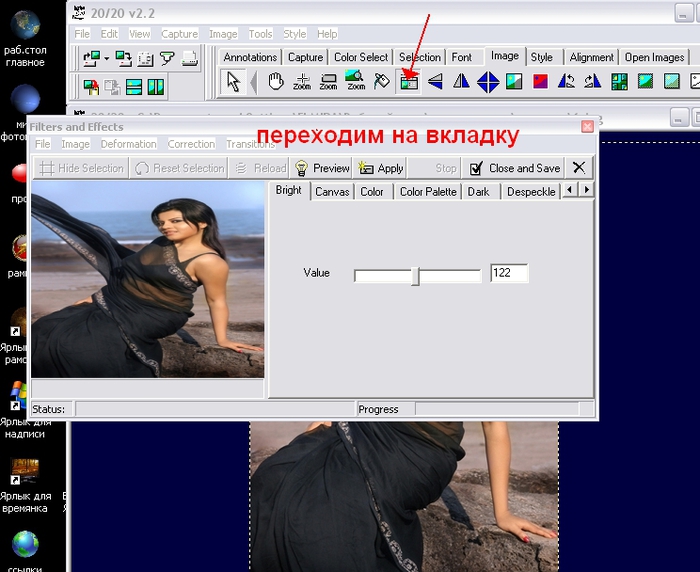 наложить фото на фото 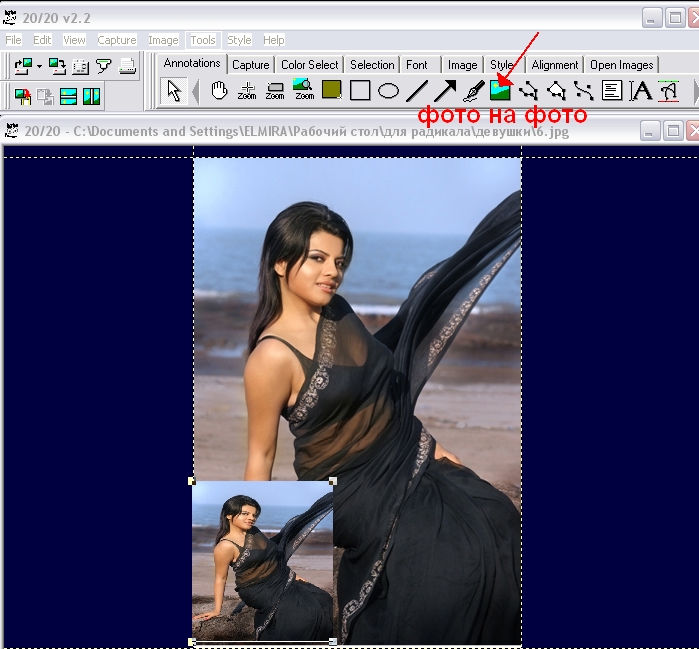 сделать рамочку любой ширины 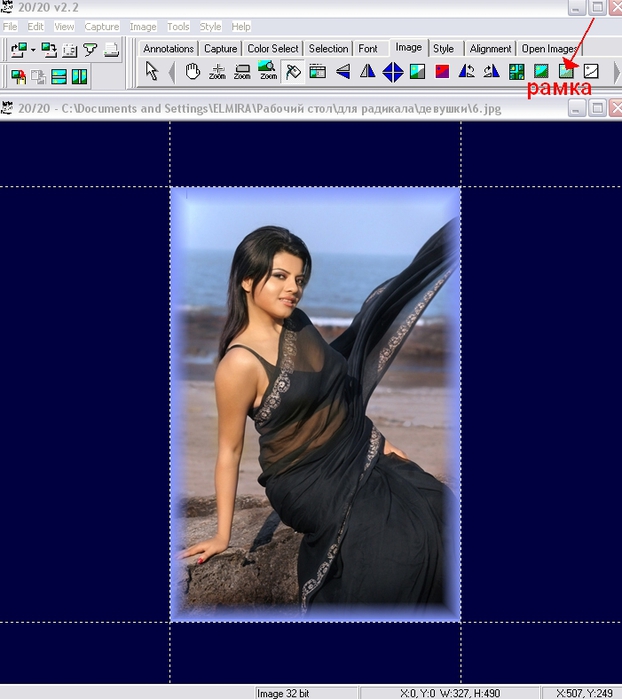 бесшовный фон-при желании осветляем 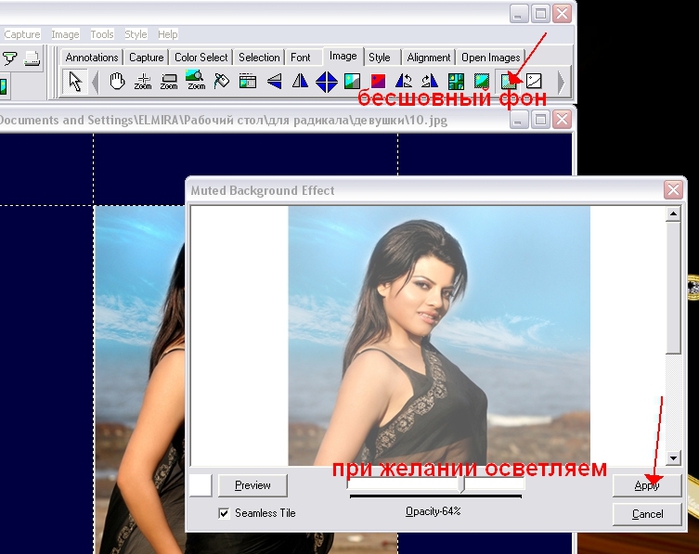 чёрно-белый вариант 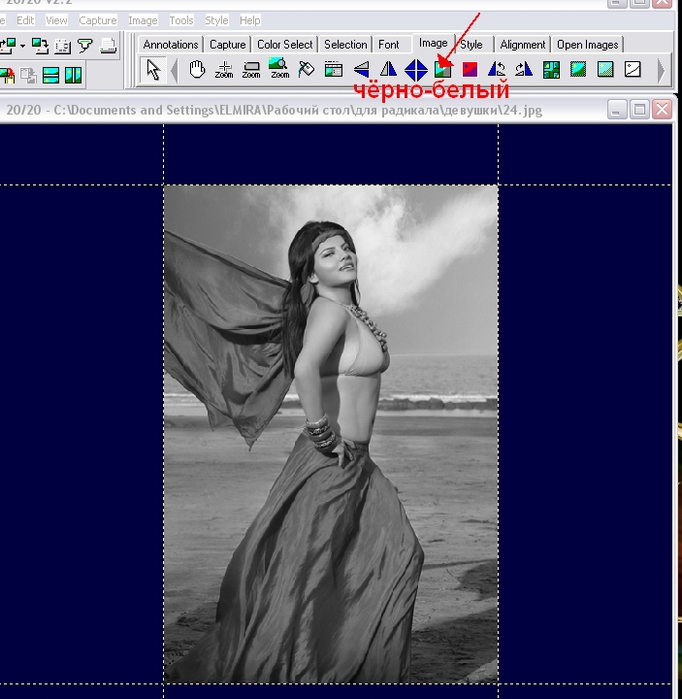 овальная и другие рамочки 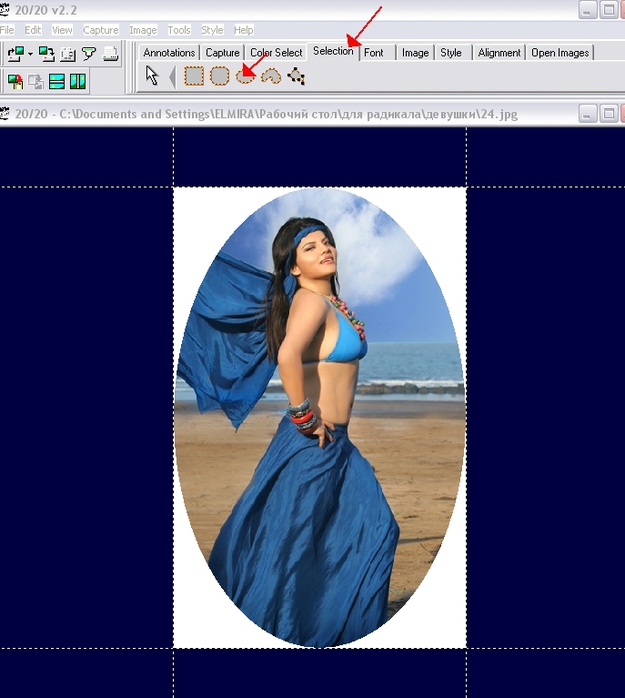 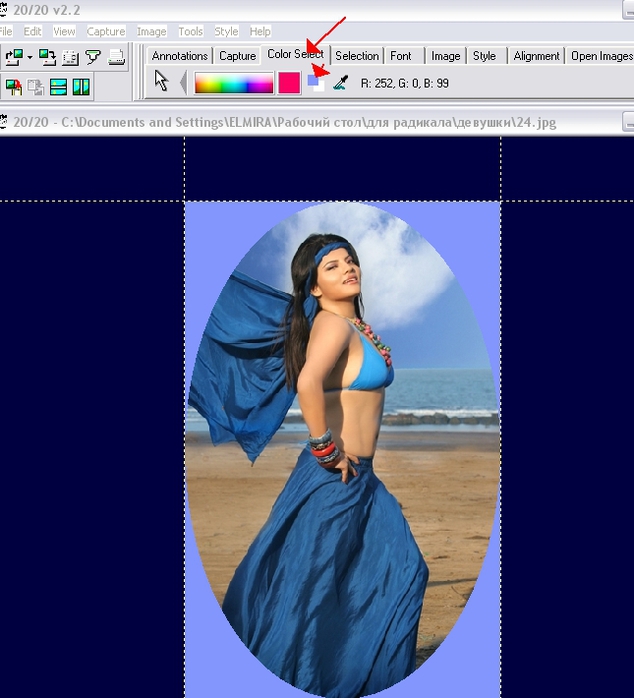 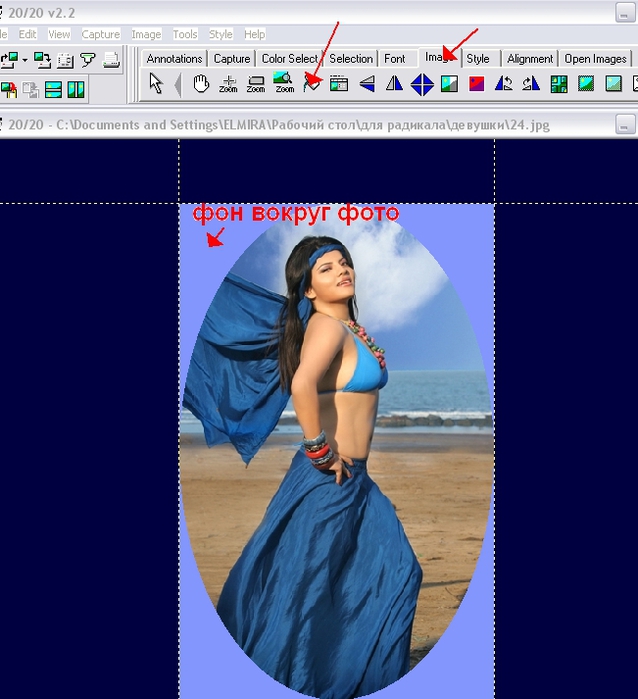 бесшовный фон-одним кликом 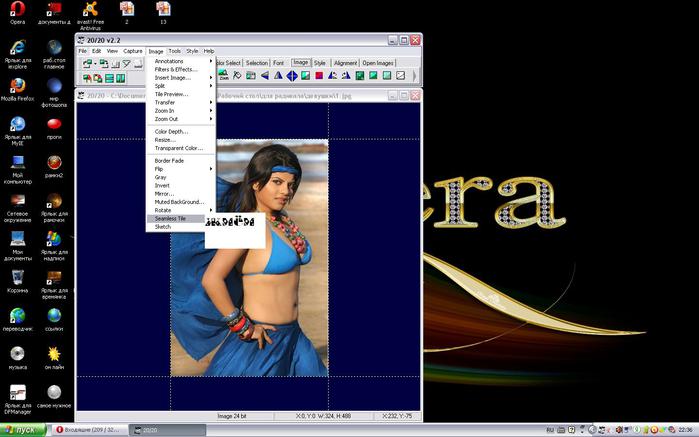 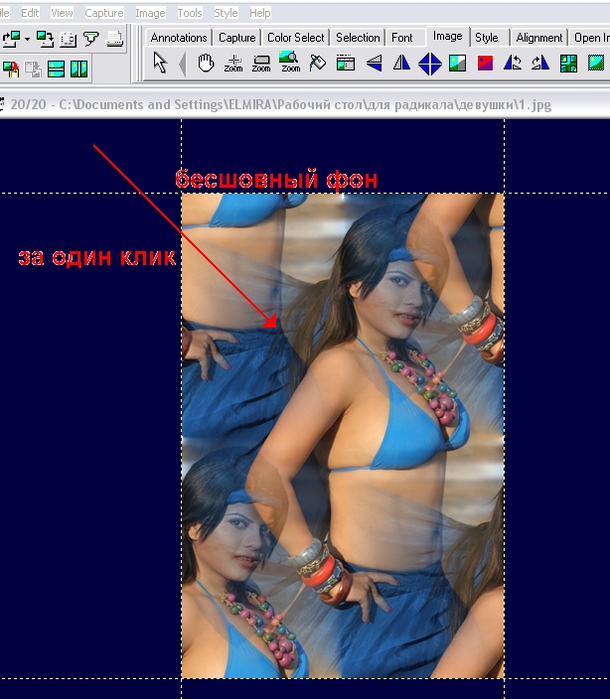 Я думаю это уже не мало! Но если Вы напишете мне о других возможностях этой программки- буду Вам очень признательна! установка программы 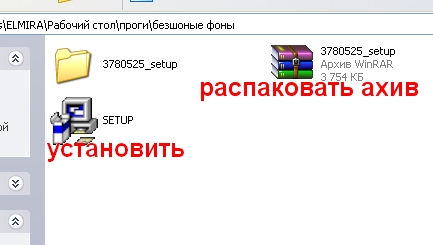 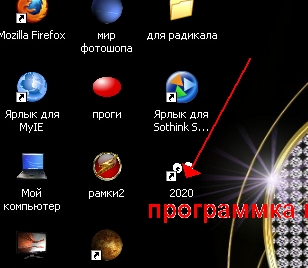 |
Метки: уроки полезные ссылки это надо знать |
Как вставить музыку в свое сообщение. |
Это цитата сообщения NaTuli-YA [Прочитать целиком + В свой цитатник или сообщество!]
У меня часто спрашивают, как вставить мелодию в свой пост. Знаю по себе, что это очень кажется непонятным сначала. Я также мучалась, пока научилась всем этим примудростям.Поэтому хочу облегчить вам вашу жизнь.
Постараюсь объяснить.
1. После того, как вы добавите текст в свое сообщение.Надо загрузить мелодию. Это делается при помощи кнопки

2.После загрузки мелодия в вашем сообщении появляется в виде вот такого проигрывателя.

Можно и так слушать мелодию, но хочется, чтобы было удобно и красиво. Тогда следующий этап.
3.Нажимаем на Редактировать. Появляется вот такой код.

Но нам нужно выделить код самой мелодии, чтобы потом вставить в плеер.Он выглядит вот так.

Копируете его.
Да, а этот не забудьте удалить.Он нам уже не нужен...
4.Коды плееров можно взять
5.Вставляете код песни в URL Аудио-файла

Да, еще можно менять цвет вашего плеера.

6.Получаете код плеера и вставляете его в любое место вашего поста.
7.Желаю удачи. Если что-то не понятно, обращайтесь, помогу.
Вот что у меня получилось, буквально за 5-7 минут.
Метки: уроки это надо знать полезные ссылки |
дневник можно сохранить на компьютере |
Это цитата сообщения ПростоБелка [Прочитать целиком + В свой цитатник или сообщество!]
А вы знаете, что ваш дневник можно сохранить на компьютере и в моменты, когда хочется что-то перечитать, а доступа к интернету по каким-то причинам нет, вы можете это сделать? =)
Для того чтобы это сделать, открываем свой дневник так, чтобы перед нами были посты и листаем его до самого упора вниз. Там мы видим:
Жмем на "Экспорт". В появившемся окне видим голубые квадратики, в которых написан период (время года и год соответственно), а ниже под квадратами - XSL-файл. Вот с него то и стоит начать. Жмем на него правой (!!!) кнопкой мыши и выбираем "сохранить как...".
Для дальнейшего удобства и легкости советую под дневник завести отдельную папку где-то в недрах компа, чтобы лишние глаза не прочли, но и так чтобы вы могли ее найти при необходимости.
Так вот, вернумся к нашему xsl-файлу. Сохраняем его в нашу только что созданную папку. При сохранении обязательно поменять имя на rss.xsl и нажать "сохранить"
Далее проделываем подобное на всех (или отдельных) файлах в голубых квадратах. Поочередно нажимаем на них правой кнопкой мыши, выбираем "Сохранить как..." и обязательно помешаем их в ту же папку где хранится наш заранее скачанный xsl-файл. (В том случае если файлы окажутся в разных папках, прочесть дневник будет невозможно). В итоге у вас должно получиться нечто подобное.
Далее ваша задача только открыть файл Зима_2007 или Осень_2008 и прочесть то что вы писали тогда.
Во всем этом есть несколько тонкостей: 1) комментарии не сохраняются, но я думаю, что и не за чем! 2) то что добавлял в цитатник также сохраняется, что очень даже полезно и приятно и 3) картинки, вставленные в посты не грузятся в случае если нет доступа к интернету, но это тоже не страшно.
Удачи!
Метки: уроки это надо знать полезные ссылки |
Нужная штука (хватайте, кому надо) |
Это цитата сообщения Vendetta19 [Прочитать целиком + В свой цитатник или сообщество!]
Метки: уроки это надо знать полезные ссылки |
Делаем сами свой банер с кодом легко и просто!!! |
Это цитата сообщения BelayaLiliya [Прочитать целиком + В свой цитатник или сообщество!]
Урок Ольги Бор
Многие интересуются, как сделать баннер и опубликовать его код. Я в недавнем прошлом тоже относилась к таким интересующимся, пока не проштудировала посты замечательного сообщества

1.Сначала скачайте програмку Кодер HTML, 1.0 ЗДЕСЬ
Метки: уроки это надо знать полезные ссылки |
MP3 плеер для вашего блога на ЛиРу |
Это цитата сообщения Rost [Прочитать целиком + В свой цитатник или сообщество!]

Хотите вместо "стандартного" музыкального плеера получить в ваш дневник примерно вот такой плеер?
Нет ничего проще! Прочитайте это сообщение и сделайте такой плеер себе!
Небольшое лирическое отступление.Кому интересно
Давным-давно рассказал бы вам про такой плеер. Но к моему большому сожалению, все плеера, которые встречал, отличались крайней сложностью в составлении плейлистов. Но кто ищет, тот, как правило, находит. Вот и мне удалось найти плеер, очень простой с точки зрения как настройки, так и создания плейлистов для него. Вот сегодня про него и расскажу.
P.S. Очень буду благодарен за цитирование этого поста. Поверьте, труда в него было вложено немало.
LI 5.09.15
Метки: уроки это надо знать полезные ссылки |
Еще ресурс для анимации онлайн |
Это цитата сообщения Душица [Прочитать целиком + В свой цитатник или сообщество!]
Тоже очень интересный ресурс для изготовления анимации онлайн - http://lunapic.com/editor
Много разных эффектов: и дождик, и отражение в воде, и сердечки, и трехмерный куб, и много всего еще.
Просто грузите картинку, потом выбираете "добавить анимацию" (animation) и выбираете из предложенных эффектов-картинок внизу странички. Очень удобно!
Также на сайте есть что-то типа фотошопа онлайн - к картинке можно добавить не только анимацию, но и разные графические эффекты.
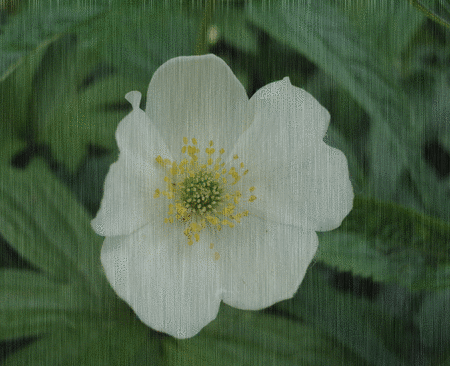
Метки: уроки это надо знать полезные ссылки |
Где найти детские сайты? |
Это цитата сообщения L_e_n_u_s_y_a [Прочитать целиком + В свой цитатник или сообщество!]
Развлекательные, развивающие и познавательные сайты только для детей:
* kinder.ru — сайт «Интернет для детей», каталог детских ресурсов;
* agakids.ru — детский поисковик, всё для детей;
* predkov.net — детский сайт;
* detskiy-mir.net — сайт «Твой детский мир» для детей;
* child-cat.ru — разные детские ресурсы интернета;
* 1001skazka.com — сайт, посвящённый детям;
* detgazeta.ru — сайт «Детская газета»: блог, форум, головоломки, анекдоты, мультики, раскраски;
* playroom.com.ru — детская «игровая комната»: песни, стихи, игры...;
* skazochki.narod.ru — сайт для детей «Детский мир»: загадки, песенки, мультфильмы, детеныши животных;
Метки: наши детки уроки это надо знать полезные ссылки |
Смотрим и качаем всего по- немножку |
Это цитата сообщения Шрек_Лесной [Прочитать целиком + В свой цитатник или сообщество!]
Метки: уроки это надо знать полезные ссылки |
Полезные советы и подсказки по работе в Живом интернете |
Это цитата сообщения egowelt [Прочитать целиком + В свой цитатник или сообщество!]
|
Здесь собраны советы самих пользователей LI.
|
|
- Сообщество о liveinternet.ru. Здесь обсуждается всё, что касается дневников, - новые сервисы, технические вопросы, сообщества, история ЛиРу, тенденции развития, рейтинги, популярность. В этом сообществе Вы можете спросить совета, если не знаете, как работает та или иная функция дневника. Перед этим настоятельно рекомендуем воспользоваться официальным FAQ или поиском. Прямая реклама дневников и сообществ запрещена. ОПЕКАЙ - Официальное сообщество сервиса "Система взаимопомощи" Очень полезное для оформления и ведения блога - эффектные аватары, фото, слайдшоу, анимации, неоновые надписи и т.д. - страница сообщества Лавка миров ( Archiv)
Оформление дневника - сообщество
АртСтудия_55и5 - сообщество поможет Вам сделать ваш дневник не только интересным, но и красивым! Аватары, эпиграфы, полный дизайн, в графу «О себе», схемы, аниме, обои и т.д. Для оформления блога - рубрика в дневнике Дайтека
|
|
Рубрика "Новичкам" в дневнике Irin Mujiri . Как добавить музыку. Как добавить кнопку со ссылками. Как сделать красивый банер. Другие полезности и готовые коды для вашего дневника.
|
|
-------
КОПИЛОЧКА - сообщество (рамки, баннеры, Фотошоп и другие полезности)
Галерея Дефне - коллекция красивых картинок разных авторов, стилей и направлений. В дневнике собрано все то, что привлекает и радует взгляд
-------
Все для дневника (Web) - картинки, анимации, аватары и много-много другого в разных рубриках дневника Inmira
|
|
Зачем вашему блогу нужен Alexa Rank?- - дневник mvitk Рейтинговая система alexa.com, основана на подсчёте частоты посещений и просмотра страниц сайта и имеет очень большое значение для рекламодателей.
|
|
-------------------------------------------------------------
Этот дневник - кладезь полезной информации по Фотошопу, картинкам и т.д. 30 сайтов для создания прикольных, креативных и забавных фото - подборка ссылок, процитированная на Лире почти 700 раз!! (дневник LexIncorp)
|
|
Уроки редактирования видео для чайников - в дневнике RadioHeads
Вольер плагиаторов - сообщество LI o том, как бороться с воровством контента
|
|
О критике, или что не стоит говорить политическим блоггерам - пост в дневнике XoM
|
|
Чтобы не засорять почту,
регулярно обновляемые записи постоянным читателям не рассылаются !
|
|
Эта подборка ссылок постоянно пополняется!
|
|
|
Метки: уроки это надо знать полезные ссылки |
Полный список горячих клавиш Windows |
Это цитата сообщения houseMdgz [Прочитать целиком + В свой цитатник или сообщество!]
 Эти клавиши предоставляют простой альтернативный доступ к часто используемым командам, для доступа к которым мышью придётся совершить несколько обременительных, особенно если функция часто повторяющаяся, кликов.
Эти клавиши предоставляют простой альтернативный доступ к часто используемым командам, для доступа к которым мышью придётся совершить несколько обременительных, особенно если функция часто повторяющаяся, кликов.
Самые малоизвестные команды — это с использованием клавиши флажка виндовса
Комбинации Windows Logo Key (WIN)+клавиша
WIN - Открыть меню пуск.
WIN-Tab - Если интерфейс Aero активен, включает Windows Flip 3D. (only for Vista)
WIN-Pause/Break - Запускает свойства системы.
WIN-пробел - Показывает Sidebar. (only for Vista)
WIN-B, пробел - Перемещает фокус в трей (WIN, пробел позволяет открыть скрытые иконки)
WIN-D - Свернуть все окна и дать фокус рабочему столу.
WIN-E - Запуск проводника.
WIN-F - Запуск поиска.
Ctrl-WIN-F - Поиск компьютера в сети (требует Active Directory).
WIN-L - Заблокировать компьютер, для разблокировки потребуется пароль.
WIN-M - Свернуть данное окно.
Shift-WIN-M - Откат сворачивания данного окна.
WIN-R - Запустить диалоговое окно "Выполнить..."
WIN-U - Запустить Ease of Access Center. (only for Vista)
Метки: уроки это надо знать полезные ссылки |
Всё нужное для дневника - все ссылки в одной.(Анимация) |
Это цитата сообщения Рина_Сашина [Прочитать целиком + В свой цитатник или сообщество!]
http://www.liveinternet.ru/users/nataliakarelina/post126697011/
Все ссылочки на одной строке! .Выбираем интересующий сайт и нажимаем "ОК" 1.Всё для вашего сайта! 2.Блестящие картинки 3.Блестящие картинки 4.Блестящие картинки с кодами 5.Блестящие картинки с кодами 6.Блестящие надписи с кодами 7.Блестящие карти...
Метки: уроки это надо знать полезные ссылки |
Подборка очень красивых фонов для блога |
Это цитата сообщения Ksenia_Live [Прочитать целиком + В свой цитатник или сообщество!]
Метки: уроки это надо знать полезные ссылки |
Делаем кликабельную Картинку- ссылку. |
Это цитата сообщения СВЕТЛЯЧОК_и_Ко [Прочитать целиком + В свой цитатник или сообщество!]
|
Метки: уроки это надо знать полезные ссылки |
Как избавиться от порноинформеров на компьютере |
Это цитата сообщения ВЕТЕР__ПЕРЕМЕН [Прочитать целиком + В свой цитатник или сообщество!]
Спасибо за пост Джулии

Как избавиться от порноинформеров на компьютере
На днях у моего сына на компьютере появилась бо-о-о-ольшая проблема в виде картинки на рабочем столе с просьбой отослать смс для устранения этой проблеммы. Он обратилсяко мне, но я помочь не могла, т.к. не знала что делать.
Я конечно же начала поиск в Интернете. Пока я искала, он решил свои проблемы с помощью мастера.
А я решила поделиться с вами моими находками.
На Мейле нашла вот это:
Сергей Селютин Как удалить порноинформер(порнобаннер) http://my.mail.ru/community/komputerra/6A7CF91DB3D3616.html
Александр Федулин http://my.mail.ru/mail/fedul02/
Вы лазали по интернету и Вам потребовалось установить flash-плеер для "нормального" отображения страницы, или просто нажали не на ту кнопку и теперь с вас требует отправить sms-сообщение по указанному номеру для разблокирования компьютера, а тратить свои кровные ой как не хочется? Тогда небольшая утилита RansomHide для вас. В ней вы найдете ответные коды, которые разблокируют ваш компьютер. Кому надо пишите скину на мыло.
Как избавиться от порноинформеров на компьютере
http://my.mail.ru/community/nadoznat/5FEEC027282B6ECC.html
А теперь об одной антишпионской программе.
Spybot - Search & Destroy (Спайбот - найти и уничтожить) может обнаруживать и удалять с Вашего компьютера различного рода шпионское программное обеспечение.
Шпионское ПО (Spyware) - относительно новый вид угрозы, который еще недостаточно широко обрабатывается стандартными антивирусами. Шпионское ПО молча отслеживает ваше поведение за компьютером, чтобы создать ваш "маркетинговый профиль", который так же молча передается сборщикам информации, продающим ваши данные рекламным организациям. Если Вы видите в Вашем браузере новые панели инструментов, которые Вы явно не устанавливали, если браузер постоянно "падает" или стартовая страница неожиданно изменилась, то вполне вероятно, что в Вашем компьютере завелся "шпион". Но даже если нет ничего необычного, то "шпионы" все равно могут быть - чем дальше, тем больше появляется такого ПО.
Spybot-S&D бесплатен, поэтому ничего страшного не произойдет, если Вы проверите свой компьютер. :)
официальный сайт программы http://www.safer-networking.org/ru/home/index.html
Материал взят с этого сайта.
Это - краткий учебник, который покажет Вам, как сделать первые шаги в нелегком деле избавления Вашего компьютера от программ-шпионов и прочего хлама с использованием Spybot-Search&Destroy.
1. Загрузка

Понятно, что в первую очередь Вы должны скачать программу Spybot-S&D(нажмёте на кубик со стрелкой).
2. Установка (инсталляция)

Загруженный Вами файл называется spybotsd14.exe или как-то очень похоже. Чтобы установить Spybot-S&D, Вам надо запустить этот файл, чтобы начала работать программа установки и начальной настройки (если Вы загрузили файл средствами Internet Explorer, то после окончания загрузки Вам будет предложено сразу запустить его). Программа установки (installer) покажет Вам лицензионное соглашение и предложит указать место для установки. Вы можете согласиться с предложенными параметрами и просто щелкать по кнопке Далее (Next).
По завершении установки на Вашем рабочем столе и в меню "Пуск" появится ярлык Spybot - Search & Destroy. Щелкните по нему, чтобы впервые запустить Spybot-S&D.
3. Первый запуск

При первом запуске Spybot-S&D начинает свою работу с Мастера (Wizard), небольшого окна, которое проведет Вас через начальные этапы работы. Например, там Вы сможете добавить или удалить значки программы, созданные или не созданные Вами во время установки. Допустим, Вы не хотите это менять и просто перехОдите к следующей странице.
Если в Internet Explorer у Вас используются настройки прокси-сервера, то Spybot-S&D покажет их и предложит сделать их своими настройками для доступа в Internet. Если текстовое поле пусто, то Вам нет необходимости что-то в него вводить, но, как правило, в него выводится некий адрес, который стоит импортировать в настройки нашей программы, чтобы иметь возможность получать обновления автоматически, а не вручную.
На следующей странице можно разобраться с обновлениями: крайне важно иметь как можно более свежую информацию. Две кнопки на этой странице позволяют провести обновление прямо сейчас, но если Вы хотите обновиться позже, то прочтите здесь
Последняя страница мастера предложит Вам прочесть файл справки, который всегда будет Вам надежным проводником в ситуации, когда Вы не уверены, что делать дальше, так что ознакомьтесь хотя бы с первыми его страницами.
4. Сканирование

После краткого обучения Вы попадаете на страницу настроек (Settings) или обновлений (Update). Поскольку начальная настройка уже выполнена и Вы провели обновление, то игнорируем эти страницы и выполним первое сканирование Вашей системы.
В левой части окна находится панель навигации, дающая доступ ко всем возможностям программы. Первый раздел (самая верхняя кнопка) помечена как Spybot-S&D и приводит Вас на основную страницу. В данный момент экран пуст, только сверху видна панель инструментов. Надпись на первой кнопке гласит Начать проверку (Check for problems) - это именно та кнопка, нажатие на которую начнет сканирование. Откиньтесь на спинку (если она есть :-) стула или кресла, на котором сидите, и понаблюдайте за процессом поиска.
5. Рассмотрение результатов

В принципе, Вы можете сразу перейти к шагу 7 и удалить результаты, но мы рекомендуем сначала взглянуть на находки. Во-первых, Вы должны уяснить различие между красными строками, которые сообщают о spyware и аналогичных опасностях, и зелеными строками, которые говорят о "следах использования"
"Следы использования" удалять не обязательно, всё зависит только от Вашего желания.
Следы использования (Usage tracks) - это Ваши "отпечатки пальцев" в Вашей системе. Открыли ли Вы страницы в браузере или документ в редакторе, информация об этом действии сохраняется в глубинах Windows. Зачастую это даже полезно - можно выбрать недавно открывшийся файл из списка, вместо того, чтобы искать его в каталоге среди сотен собратьев.
Но иногда хочется скрыть свои действия, чтобы всевозможные шпионы и интернет-пакостники не воспользовались этими сведениями. Spybot-Search&Destroy может стирать некоторые особо существенные из известных следов в Вашей системе.
Пока не обращайте внимания на эти следы, а изучите внимательно красные строки, сообщающие о реальных опасностях. Вы можете поверить нам на слово, что угрозы определяются по очень жестким критериям, но ничто не мешает Вам щелкнуть по описанию продукта и проверить правильность выбора самостоятельно: во всплывающем окне отобразится информация о представляемых угрозах.
6. Что-то надо исключить?
Все проблемы, выделенные красным цветом считаются настоящими угрозами и требуют принятия решения. Однако, прочтя описание, Вы можете захотеть оставить опасное явление или следы использования. Может быть, Вы не хотите очищать список последних документов, открывавшихся в Word-e? В таком случае у Вас есть выбор из трех возможностей.
- Вы можете проигнорировать все "следы использования". В этом случае откройте вкладку Наборы файлов (File sets) в разделе Настройки (Settings), и запретите пункт Следы использования (Usage tracks)
- Или, если Вы хотите сохранить все "следы", оставленные конкретным продуктом, просто щелкните правой кнопкой по проблеме (1) и увидите, как сделать так, чтобы в будущем она не обнаруживалась (2).
- Наконец, если Вы хотите сохранить один конкретный файл, то это делается таким же образом
7. Устранение найденных неприятностей
Итак, теперь Вы знаете всё о найденном. Пора использовать кнопку "Устранить отмеченные проблемы" (Fix selected problems)
Если Вы решите удалить и "следы использования" то обнаружите, что это довольно муторная работа - отмечать одну за другой зеленые строки. Это сделано по простой причине: заставить Вас, как начинающего, сначала посмотреть, а что же именно Вы собираетесь удалить.
Когда Вы станете опытным пользователем, то сможете использовать скрытую кнопку "Выделить всё": Перейдите в "Настройки" ("Settings") --> "Настройки" ("Settings") --> Экспертные настройки" ("Expert settings"). Поставьте обе "галочки" (3), чтобы получить кнопки "Выбрать все" ('Select all').
Метки: уроки это надо знать полезные ссылки |
| Страницы: | [2] 1 |












 всемирная история в интернете
всемирная история в интернете







































































